Wie viel Speicherplatz nimmt das iPhone-Backup auf dem Computer ein?
Maria updated on Nov 11, 2024 to iPhone Daten übertragen | How-to Articles
Zusammenfassung:
Wissen Sie, wie viel Speicherplatz das iPhone-Backup auf dem Computer einnimmt? In diesem Artikel finden Sie die Antwort und Gründe, warum iPhone-Backups so groß sind.
Wenn Sie mit iTunes oder Finder ein Backup Ihres iPhones erstellen, stellt sich immer die Frage: Wie viel Speicherplatz nimmt das iPhone-Backup auf dem Computer ein ? Tatsächlich hängt der Speicherplatz, den das iTunes-Backup einnimmt, stark davon ab, wie viele Daten Sie auf Ihrem iPhone haben. In diesem Artikel befassen wir uns mit dem Thema iPhone-Sicherungsdateien auf dem Computer und beheben Probleme wie zu große iPhone-Sicherungsdateien.
Wenn Sie iCloud zum Sichern des iPhone verwenden, ist die Sicherungsdatei normalerweise kleiner als der interne Speicher, den Sie auf Ihrem iPhone verwendet haben. Wenn Sie jedoch iTunes zum Sichern Ihres iPhones auf einem Windows- oder Mac-Computer verwenden, entspricht die Größe der iTunes-Sicherungsdatei fast der Menge an internem Speicher, die Sie auf Ihrem iPhone verwendet haben.
Wenn Sie beispielsweise ein iPhone mit 128 GB auf Ihrem Computer sichern möchten, stellen Sie sicher, dass Ihr Computer über mindestens 128 GB freien Speicherplatz verfügt, da ein iTunes-Backup genauso viel Speicherplatz benötigt wie der interne Speicher des iPhones.
Wenn Sie stattdessen eine iPhone-Backup-Software eines Drittanbieters verwenden, hängt der für ein Backup eines Drittanbieters erforderliche Speicherplatz von Ihrer spezifischen Backup-Software und den von Ihnen ausgewählten Optionen ab. Einige Softwareprogramme komprimieren möglicherweise die Sicherungsdaten, um Platz zu sparen, während andere möglicherweise eine Kopie jeder Datei auf dem Telefon hinzufügen.
Um zu erfahren, wie viel Speicherplatz Ihr iPhone-Backup ungefähr benötigt, gehen Sie zu Einstellungen > Allgemein > iPhone-Speicher.
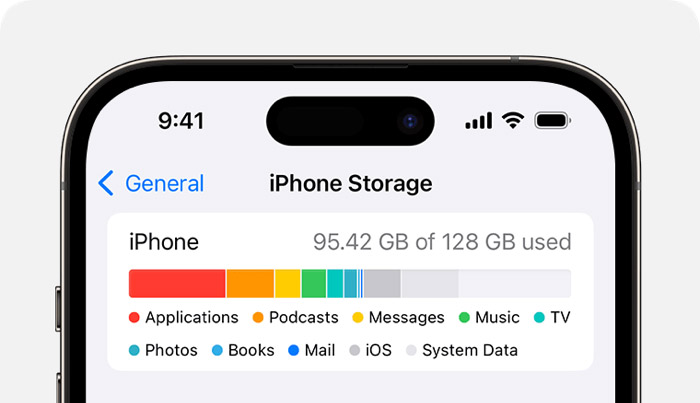
Denken Sie daran, dass es sich bei diesen Schätzungen um Näherungswerte handelt, die je nach den spezifischen Inhalten auf Ihrem iPhone und der Art der Sicherung, die Sie durchführen, variieren können. Es empfiehlt sich, sicherzustellen, dass auf Ihrem Computer oder Cloud-Konto genügend freier Speicherplatz vorhanden ist, bevor Sie mit dem Sicherungsvorgang beginnen.
Lesen Sie den folgenden Abschnitt, um zu erfahren, was iTunes-Backup beinhaltet, bevor Sie Ihr iPhone und iPad mit iTunes auf dem Computer sichern.⬇️
Ist Ihr iTunes-Backup so groß und Sie möchten herausfinden, warum? Das Geheimnis hinter den großen Sicherungsdateien besteht darin, dass die Software beim Sichern Ihrer iPhone-Daten mit iTunes die Daten verschlüsselt und in einem proprietären Format speichert, anstatt die Rohdaten zu kopieren. Um es klarer zu sagen: iTunes erstellt eine vollständig virtuelle Umgebung und dupliziert die Einstellungen, Dateien und Apps Ihres iPhones. Dadurch profitieren Sie von der Wiederherstellung des Backups auf einem anderen iOS-Gerät. Gleichzeitig ist der Preis, den Sie für diesen Komfort zahlen, ein größerer Speicherplatz.
Abgesehen von den inhärenten Gründen für iTunes gibt es noch einige andere Einflüsse, die zum Problem zu großer iTunes-Sicherungsdateien führen können:
Wenn Ihre iTunes-Sicherungsdateien zu groß sind, ist auf Ihrem Computer nicht genügend Speicherplatz vorhanden, um den Sicherungsvorgang zu starten. Möglicherweise tritt die Fehlermeldung „ Nicht genügend Speicherplatz zum Sichern des iPhone auf dem Computer “ auf. Um dieses Problem zu beheben, können Sie die Größe der Sicherungsdatei reduzieren. Wie? Sie können dies tun, indem Sie den internen Speicher Ihres iPhones bereinigen:
Wenn Sie weitere Methoden zum Reinigen des iPhone erfahren möchten, lesen Sie den folgenden Abschnitt zum Reinigen des iPhone 15-Speichers:
So löschen Sie den Speicher auf dem iPhone 15/Pro/Pro Max
Entdecken Sie effiziente Methoden zum Freigeben von Speicherplatz auf dem iPhone 15/Pro/Pro Max mit Expertentipps zum effizienten Freigeben von Speicherplatz auf dem iPhone 15. Lesen Sie mehr >>
Der größte Nachteil beim Sichern von iPhone oder iPad mit iTunes besteht darin, dass iTunes Daten überschreibt, was bedeutet, dass jedes Mal, wenn Sie ein neues Backup mit iTunes speichern, das vorherige überschrieben wird. Angenommen, Sie möchten nicht darauf stoßen. Hier kommt EaseUS MobiMover , eine professionelle und zuverlässige Datenübertragungssoftware, die Ihr iPhone und iPad mit einem Klick auf dem Computer sichern kann und die Bedienung einfacher macht als iTunes.
Hauptmerkmale von EaseUS MobiMover:
Schritt 1. Verbinden Sie Ihr iPhone/iPad über ein USB-Kabel mit Ihrem PC und klicken Sie auf Ihrem Gerät auf „Vertrauen“. Starten Sie dann EaseUS MobiMover und klicken Sie auf „Backup-Manager“ > „Sichern“.
Schritt 2. Überprüfen Sie die Dateitypen, die Sie sichern müssen. Klicken Sie anschließend auf die Schaltfläche „Sichern“, um mit der Sicherung Ihres iPhones oder iPads zu beginnen.
Schritt 3. Abhängig von der Größe des Inhalts variiert die Dauer der Sicherung. Warten Sie geduldig, bis die Sicherung abgeschlossen ist.
Zusammenfassend lässt sich sagen, dass der Speicherplatz, den das iPhone-Backup einnimmt, hauptsächlich davon abhängt, welche Daten Sie sichern möchten. Wenn Sie Ihr gesamtes iPhone mit iTunes auf einem Computer sichern, entspricht der geschätzte Speicherplatz, den die iPhone-Sicherung auf dem Computer einnimmt, ungefähr dem internen Speicher, den Sie auf dem iPhone verwenden. Wenn Sie diesen Beitrag hilfreich oder informativ finden, teilen Sie ihn bitte mit weiteren bedürftigen Freunden auf Social-Media-Plattformen!
Verwandete Artikel
Organisieren von iPhone-Fotos auf dem Computer
Wiederherstellen von iCloud auf dem iPhone 16 dauert ewig | 5 Lösungen
So übertragen Sie Musik vom iPod auf den Mac mit/ohne iTunes
Wie überträgt man Daten vom iPhone auf Samsung drahtlos